怎樣用ps做絲綢
時間:2024-02-05 12:00作者:下載吧人氣:28
效果
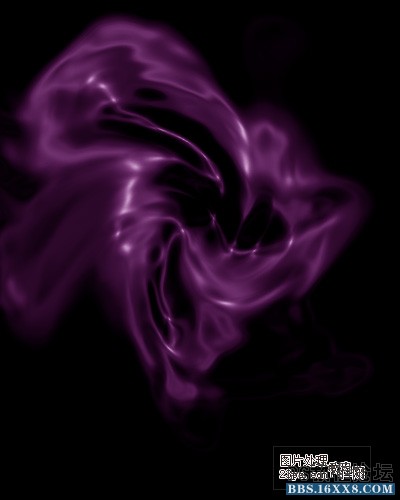
1.在photoshop中新建一個文件,圖像大小設置為400×500像素,RGB模式,黑色背景。執行菜單-濾鏡-渲染-鏡頭光暈
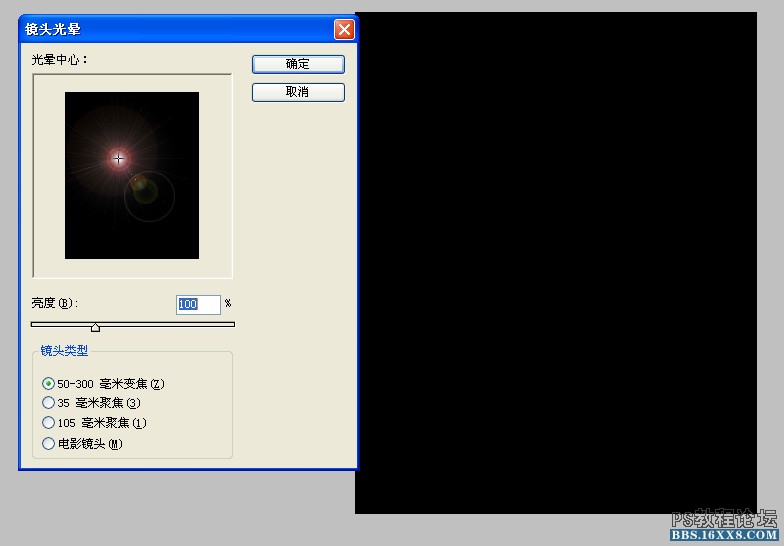
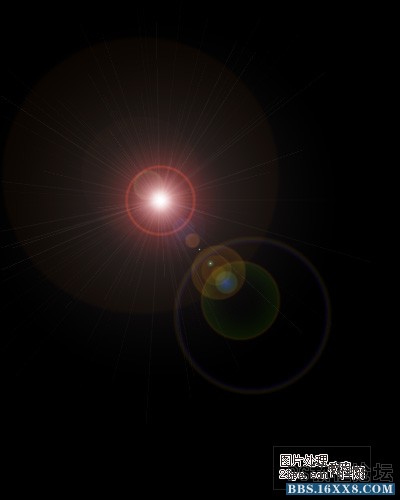
2.執行菜單-濾鏡-畫筆描邊-噴色描邊,將線條長度設置為20,噴色半徑設置為20,描邊方向選擇‘右對角線’
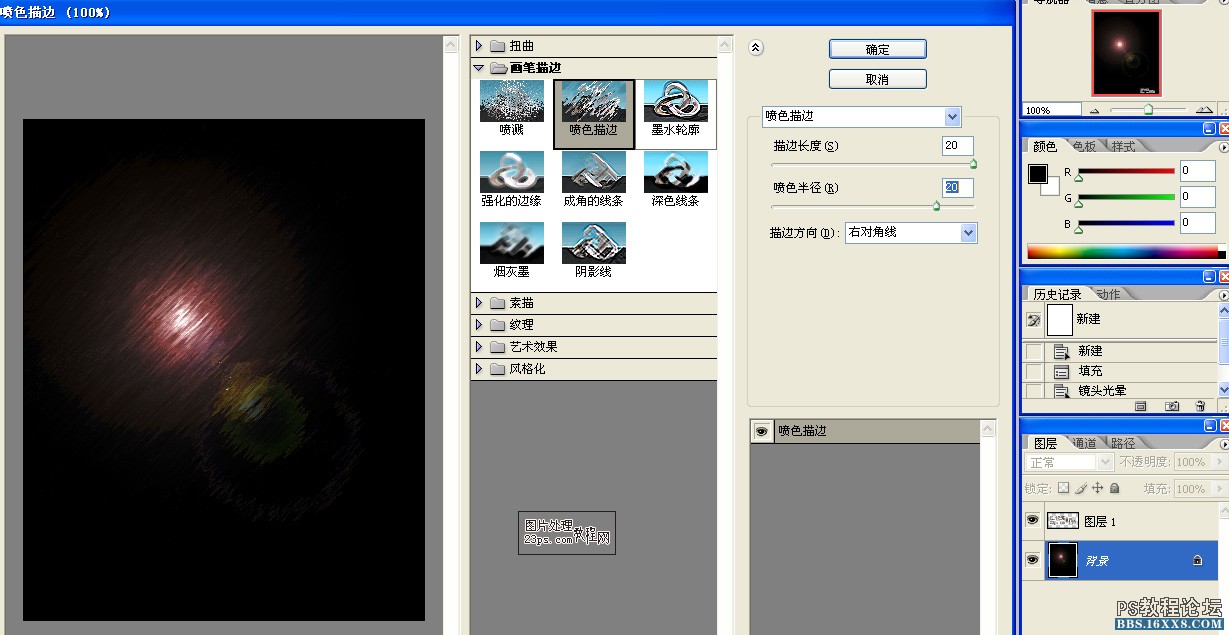
3.執行菜單-濾鏡-扭曲-波浪,參數按照默認設置,不做變動,直接確定
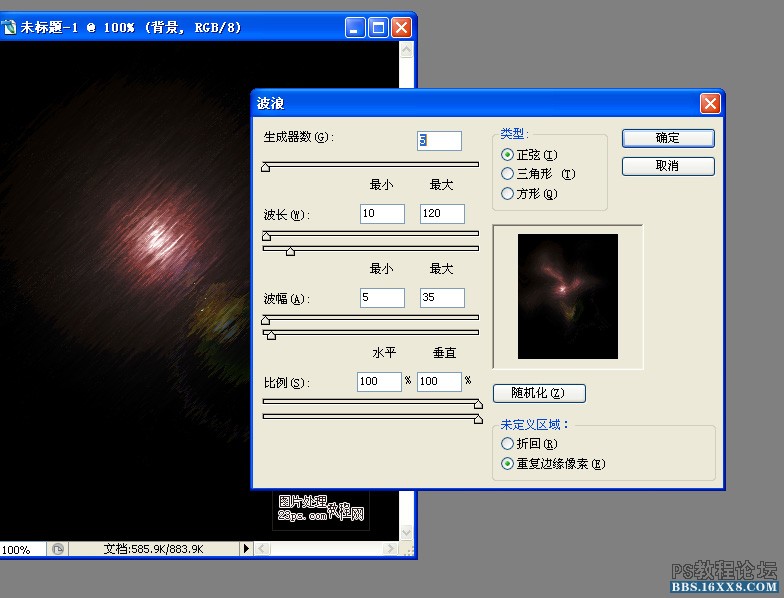
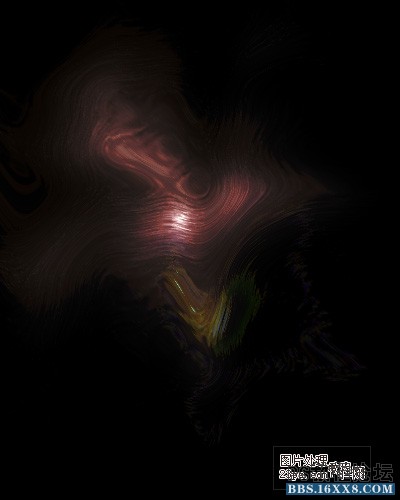
4.執行菜單-濾鏡-素描-烙黃,將細節設置為0,平滑度設置為10
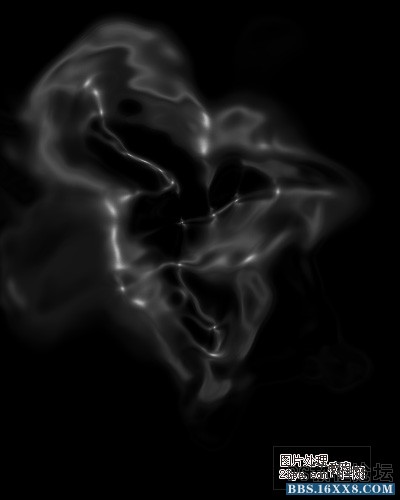
5.下面先來改變一下圖像的顏色,執行菜單-圖像-調整-色彩平衡,在色階參數框中依次輸入100、0,96,(可以自己設置喜歡的顏色)
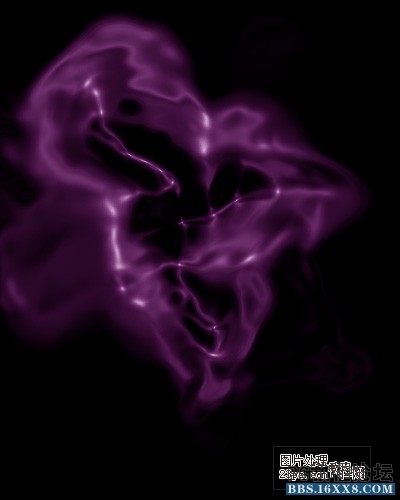
6.將背景圖層復制一個為背景副本的圖層,執行菜單-濾鏡-扭曲-旋轉扭曲,將旋轉的‘角度’設置為90度,完成
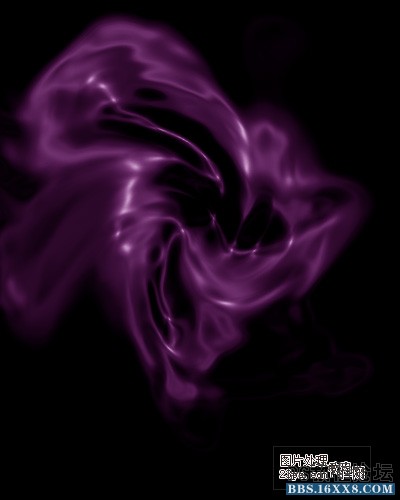
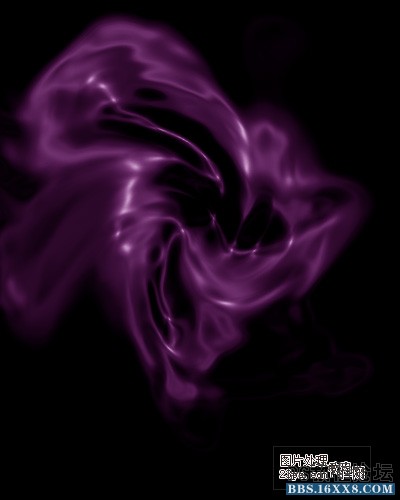
1.在photoshop中新建一個文件,圖像大小設置為400×500像素,RGB模式,黑色背景。執行菜單-濾鏡-渲染-鏡頭光暈
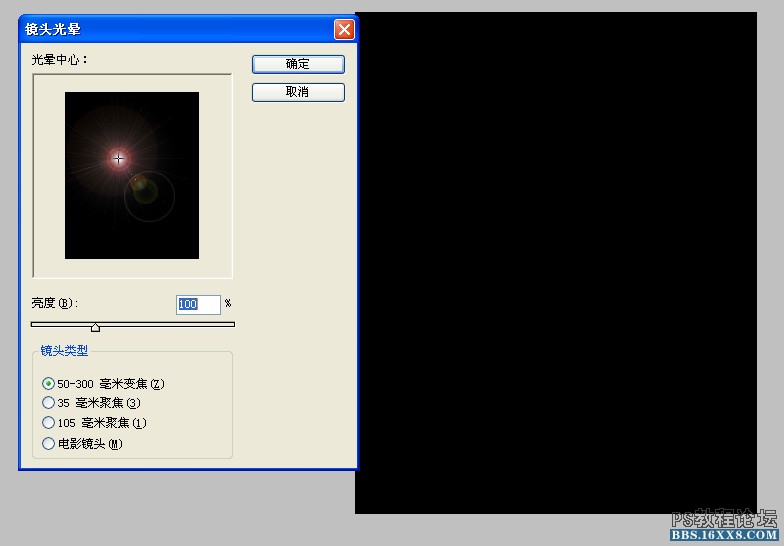
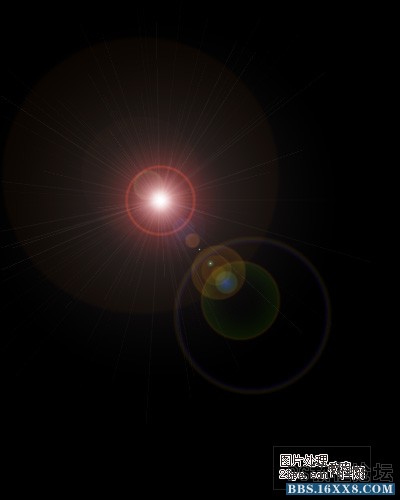
2.執行菜單-濾鏡-畫筆描邊-噴色描邊,將線條長度設置為20,噴色半徑設置為20,描邊方向選擇‘右對角線’
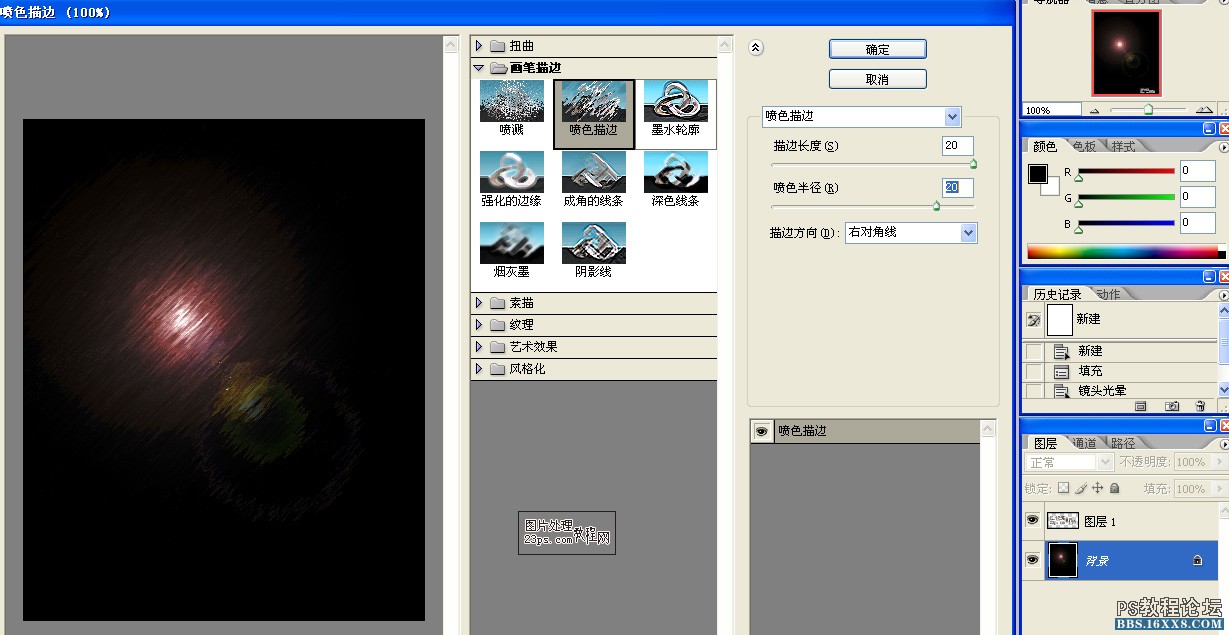
3.執行菜單-濾鏡-扭曲-波浪,參數按照默認設置,不做變動,直接確定
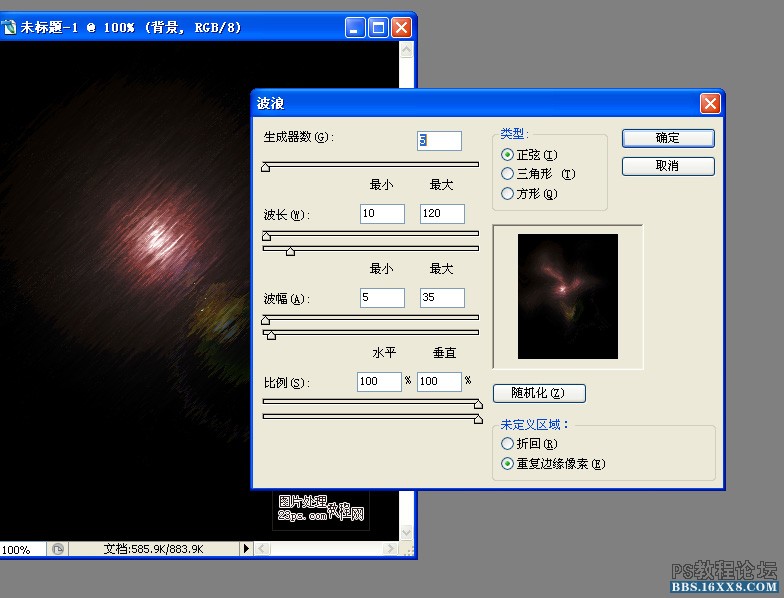
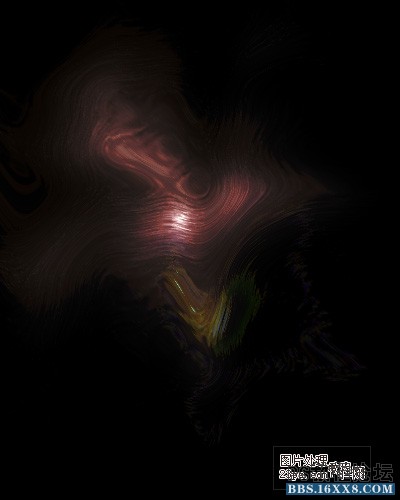
4.執行菜單-濾鏡-素描-烙黃,將細節設置為0,平滑度設置為10
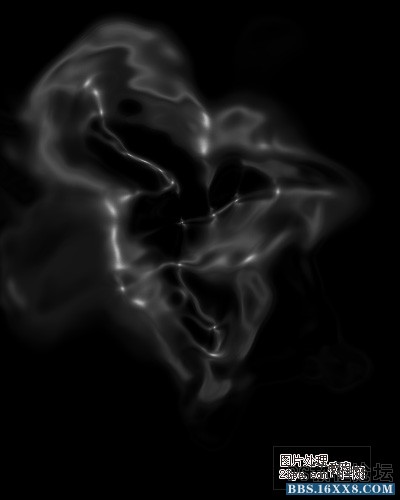
5.下面先來改變一下圖像的顏色,執行菜單-圖像-調整-色彩平衡,在色階參數框中依次輸入100、0,96,(可以自己設置喜歡的顏色)
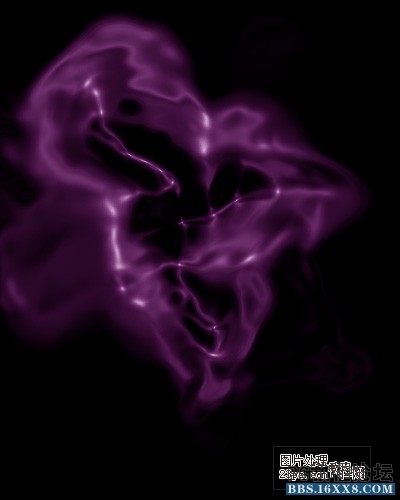
6.將背景圖層復制一個為背景副本的圖層,執行菜單-濾鏡-扭曲-旋轉扭曲,將旋轉的‘角度’設置為90度,完成
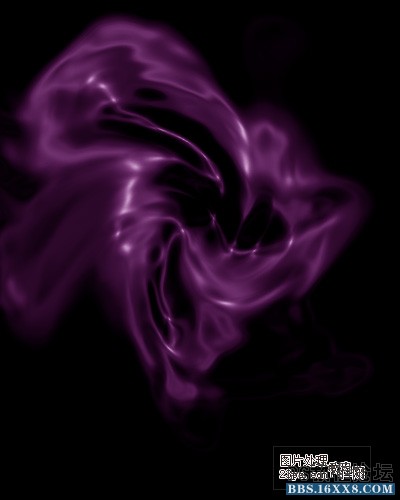
標簽絲綢,做,ps,用,怎樣

網友評論